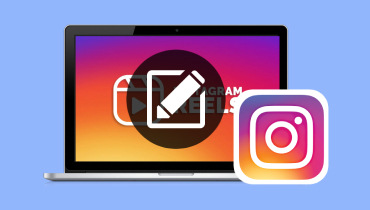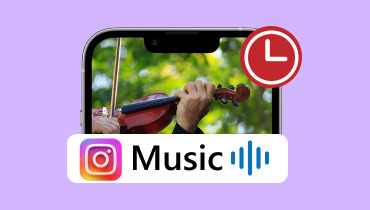Instagram 上上传视频的最新方法说明
Instagram 是全球使用最广泛、最受欢迎的社交媒体平台之一,是分享视频的理想场所。但与每个应用程序一样,Instagram 总是推出新功能,这可能会让您难以掌握各种视频发布方法。在以下部分中,我们将向您展示更新的方法 在 Instagram 上上传视频。这包括上传 4K 视频和 3 分钟或更长时间的视频。这样,您就不必将自己限制在短片和低质量视频上。
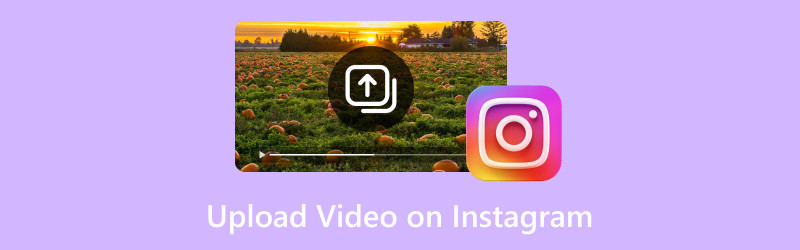
页面内容
第 1 部分。如何通过手机上传 Instagram 视频
智能手机上的 Instagram 应用允许您以多种方式上传视频,包括上传 IG Story。此功能允许您在有限的时间内分享视频、照片和其他内容。这是一种实时分享更新的方式,无需将其添加到您的个人资料中。最好的部分?您可以通过添加 GIF、文本、音乐、民意调查和互动元素来自定义它。
以下是如何通过手机将视频上传至 IG Story:
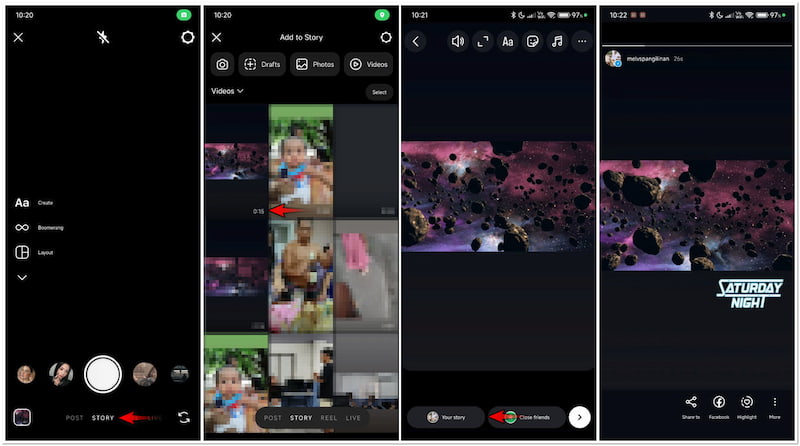
第1步。在 Instagram 动态上,向右滑动即可打开 故事 相机。
第2步。然后,您需要向上滑动才能访问图库中的视频。
第三步。点击视频进行选择,然后开始根据您的需要进行编辑。
第4步。完成后,您的视频已准备就绪,点击 你的故事 上传您的视频。
注意: 除非您将故事添加到故事精彩集锦中,否则故事会在 24 小时后消失。上传并 Instagram 视频无法播放,请尝试关闭手机的低功耗模式或省电模式。另外,请检查您的互联网连接是否稳定。
第 2 部分。如何从 PC 上传视频到 Instagram
在 Instagram 网页版上,上传视频的过程与在应用程序版上的过程大不相同。虽然您无法在 IG Story 上分享视频,但您仍然可以将其上传到 Instagram Reels。此功能允许您上传长达 90 秒的视频。将视频上传到 Reels 让您有机会接触到关注者以外的更广泛的受众。
以下是如何从 PC 上传高质量视频到 Instagram 的方法:
第1步。使用电脑上的网络浏览器,通过导航到 Instagram 的官方网站来访问它。输入您的帐户凭据(包括用户名和密码)以继续。
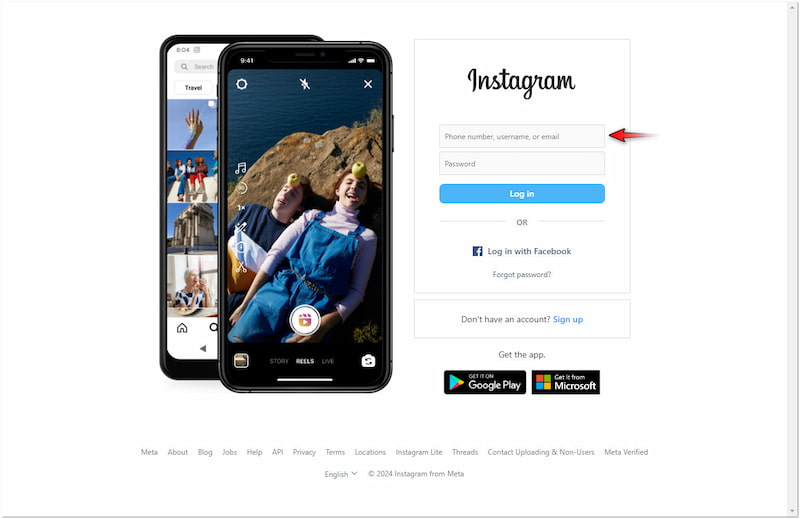
第2步。在 Instagram 主页上,查找 + 创建 并单击它。选择“发布”选项,然后单击 从计算机中选择 按钮添加您的视频。
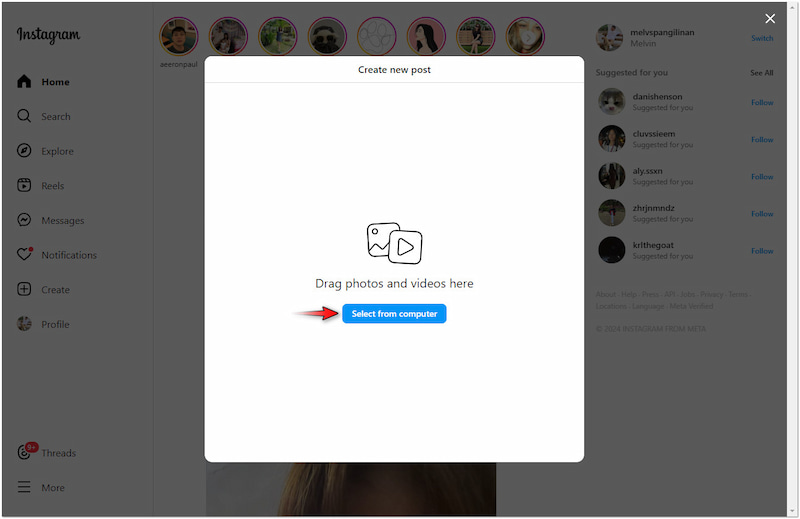
第三步。添加视频后,Instagram 将为您提供调整大小的选项。您可以选择的一些选项包括 1:1、9:16、16:9 和原始。然后单击下一步继续。
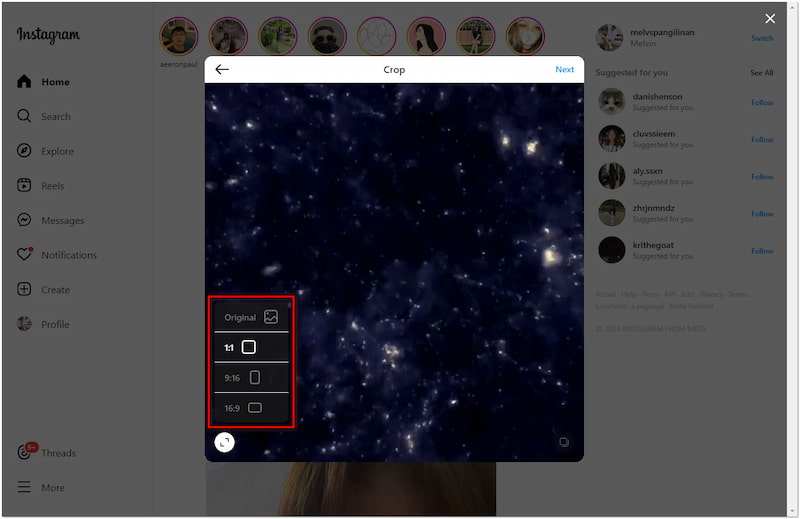
第4步。在里面 编辑 窗口,设置封面照片并修剪不必要的视频部分,然后单击下一步。在此阶段,编写描述、添加位置、添加合作者等。
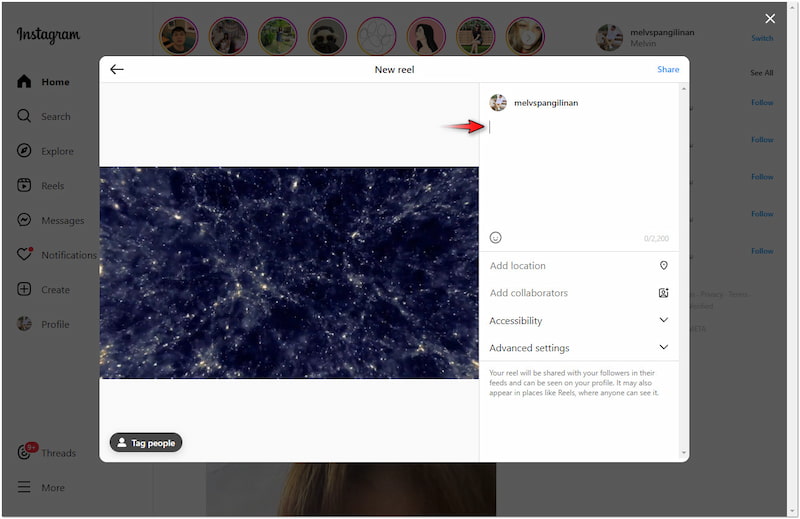
Instagram 提供了一种直接在网页浏览器上上传视频的简单解决方案。但是,您应该知道网页版的编辑工具有限。如果您想 为 Instagram 视频添加滤镜,网页版不支持该功能。
第 3 部分。如何将 4K 视频上传到 Instagram
实际上,Instagram 并不正式支持上传和发布 4K 视频分辨率。如果您尝试这样做,平台将压缩视频以优化其移动观看效果。但不用担心,因为您可以尝试一种解决方法。通过正确的流程,您可以在上传 4K 分辨率的视频时获得尽可能高的质量。
以下是在 Instagram 上上传 4K 视频的方法:
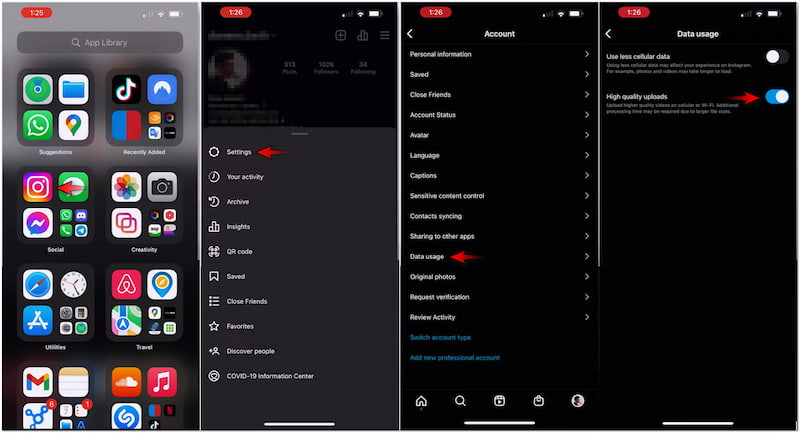
第1步上传前,请确保使用 4K 视频编辑器.
第2步.完成上一步后,在智能手机上打开该应用程序。
第三步。转到您的个人资料,点击“设置”,然后选择 帐户 从选项。
第4步。在帐户部分,直接前往 数据使用 选项并点击它。
第5步。关闭“使用较少的蜂窝数据”选项,然后打开 高质量上传.
第6步. 切换回 Instagram 主页以上传您的 4K 视频。
虽然您无法直接在 Instagram 上上传 4K 视频,但仍有另一种方法可以保持高质量的视频。按照本指南,您可以确保您的视频在 Instagram 的质量限制下仍能保持最高质量。
奖励:最佳 4K 视频升频器
如上所述,在上传视频之前,您必须确保视频为 4K。如果您正在寻找专用的 4K 视频升频器, Vidmore视频转换 是首选推荐。名称可能暗示着不同的东西,但它实际上是一款功能全面的软件。Vidmore Video Converter 附带一个工具箱套件,其中包含 20 多种基本编辑工具。其旗舰功能之一是采用最新 AI 驱动的视频增强器工具。此功能附带高级工具,可帮助您提高视频的整体质量。它允许您提高视频分辨率、优化视频效果、消除视频噪音,甚至减少视频抖动。
第 4 部分。如何在 Instagram 上上传 3 分钟视频
之前,Instagram 根据格式对视频时长进行了限制。例如,每段故事的时长限制为 60 秒。但随着新更新,Instagram 允许用户通过 Reels 在一篇帖子中上传更长的视频,包括 3 分钟或更长时间的视频。
以下是在 Instagram 上上传 3 分钟视频的方法:
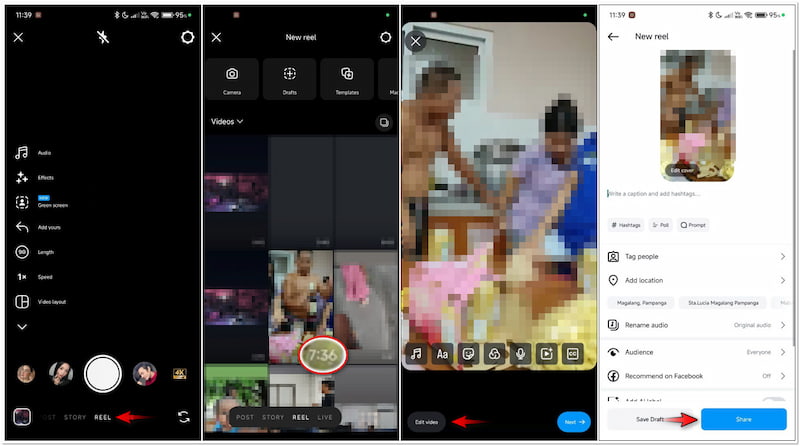
第1步。打开应用程序,向右滑动,选择 卷轴 相机。
第2步。完成上一步后,向上滑动即可访问3分钟的视频。
第三步。点击 3 分钟的视频进行选择,并根据需要进行编辑。
第4步。然后,继续点击下一步并为您的 3 分钟视频添加字幕。
第5步。将受众更改为所有人以覆盖更广泛的受众,然后点击 分享.
注意: 建议不要编辑视频或添加任何内容。这包括文本、贴纸、GIF、投票或任何互动元素。更不用说,编辑视频和添加元素可能会影响其质量。但如果你想继续编辑,以下是你可以做到的 将文本添加到 Instagram Reels.
第 5 部分。有关在 Instagram 上上传视频的常见问题解答
如何将视频从 YouTube 上传至 Instagram?
将视频从 YouTube 上传到 Instagram 的最佳方式是下载它。从 YouTube 下载视频后,按照提供的指南将其上传到 Instagram。
为什么我无法在 Instagram 上传视频?
您无法在 Instagram 上上传视频的最常见原因是格式不兼容。确保您的视频必须为 MP4 格式,并采用 H.264 编解码器。
如何上传长视频至 Instagram Story?
不幸的是,您无法将长视频上传到 Instagram Story。如前所述,IG Stories 每段视频限制为 60 秒。最好 加速视频 以达到所需的限制。
结论
了解在 Instagram 上上传视频的最新技术,可以灵活地与朋友和关注者分享视频。我们还向您介绍了 Vidmore 视频转换器,它是最佳的 4K 视频升频器。您可以使用这款多媒体软件来提高视频质量,使其在 Instagram 上观看更具吸引力。